
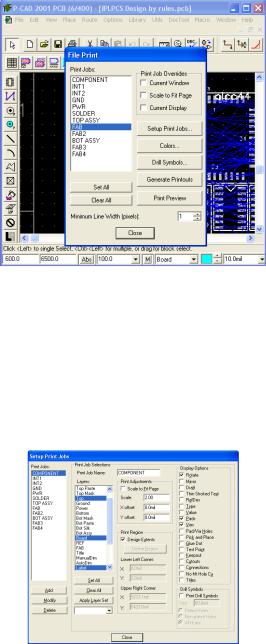
Рис. 1.37. Вікно команди File Print
Для формування завдання на друк з метою виведення вмісту всіх шарів або тільки частини шарів ДП, натискають кнопку Setup Print Jobs. У вікні (, що з'явилося рис. 1.38) в області Print Jobs виділяється ім'я завдання (завдань може бути декілька). Це ім'я з'являється в строчці Print Job Name. Одночасно з установкою імені завдання в області Lajers підфарбовуються імена шарів, в яких розташована інформація для вибраного завдання. Для внесення нового завдання на друк у вікні Print Job Name і, після натиснення на кнопку Add, це ім'я переноситься в область Print Jobs.
Рис. 1.38. Вікно установок друку даних проекту
При виборі шарів друку для завдання використовують стрілку, розташовану під кнопкою Apply Layer Set, після натиснення на яку надається наступний вибір згрупованих шарів:
∙All Layers - всі шари;
∙Signal Layers — сигнальні шари;
∙Non-Signal Layers - не сигнальні шари.
Після вибору шарів натискають кнопку Apply Layer Set, і їх імена виділяються у вікні
Layers.
Уобласті Display Options позначаються елементи даних, які будуть виведені на друк.
Упереліку даних визначають: поворот зображення на 90° (Rotate), дзеркальне відображення (Mirror), можливість чорнового друку (Draft), об'єкти компонентів і інші елементи.
Масштабування зображення задається у вікні Scale області Print Adjustments. При цьому прапорець Scale to Pit Page повинен бути знятий. При знятому прапорці Design Extents у вікнах X offset і Y offset встановлюється відстань креслення до краю паперового
31
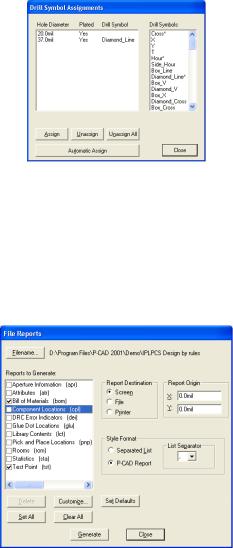
листа.
Щоб зображення заповнило весь лист паперу, активізується прапорець Scale to Fit
Page.
Область друку задається в області Print Region числовими значеннями у вікнах для координат нижнього лівого кута (Lower Left Corner) і правого верхнього кута (Upper Right
Corner).
Для друку провідників на платі всі опції області Display Options і прапорець у вікні Print Drill Simbols знімаються. Якщо відключити прапорець Design Extents, то провідники не друкуються.
Друк символів отворів (без провідників!) і вибір типів отворів (Plated, Non-Plated, All Holes) на платі проводиться при активізації прапорця Print Drill Symbols поля Drill Simbols.
Після внесення установок параметрів друку натискається кнопка Modify.
Умовне зображення типів отворів визначають при натисненні кнопки Drill Symbols меню File/Print (рис. 1.39). У лівому вікні вказані діаметр (Hole Diameter) і наявність металізації (Plated) отвору. Ці дані кодуються при створенні стеків контактних площадок і перехідних отворів. Після виділення рядка з розміром отвору в правому вікні Drill Symbols подвійним клацанням (з'являється відмітка - зірочка) вибирається умовне позначення отвору. Установки підтверджуються також натисненням кнопки Assign, а скасування вибору
— кнопкою UnAssign.
Рис. 1.39. Вікно установки умовних позначень для отворів різних діаметрів
Імена всіх отворів задаються системою і розташовані в області Drill Simbols. Кнопка Print Preview меню File/Print дозволяє переглянути зображення перед
друком. Власне команда на друк видається після натиснення на кнопку Generate Printouts того ж меню.
Для друку різних текстових звітів використовується команда File/ Reports. У вікні команди (рис. 1.40) вибираються різні види текстових звітів:
Рис. 1.40. Вікно вказівок звітів проекту
32
∙Aperture Information — список апертур фотоплоттера;
∙Attributes — список атрибутів об'єктів;
∙Bill of Materials — список компонентів проекту;
∙Component Location - розташування компонентів на платі;
∙DRC Error Indicators — список індикаторів помилок технологічних норм ДП;
∙Glue Dot Location - список шарів і координат точок фіксації корпусів Glue Dot для обладнання автоматичного монтажу компонентів на плату;
∙Library Contens — каталог всіх відкритих бібліотек проекту;
∙Pick and Place Location - список шарів і координат точок позиціонування виводів Pick and Place всіх корпусів проекту для обладнання автоматичного монтажу;
∙Rooms - список виділених на платі «кімнат», їх розташування на відповідному шарі, імена компонентів, розташованих у відповідній «кімнаті» і т. п.;
∙Statistics - статистична інформація про ДП поточного проекту.
Розширення текстових звітів, що формуються вказані після імені звіту в дужках.
Після виділення імені звіту і натисненні на кнопку Customize можна настроїти зміст виділеного звіту.
Створення звітів починається після вибору списку потрібних звітів і натиснення'«а кнопку Generate. Звіти можна вивести на екран (Screen), в файл (File) або на друк (Printer).
1.5. Повідомлення про помилки програми P-CAD РСВ
ENV.CPP (626) V12.00 РСВ Причина: після введення ширини лінії 0.01 на рядку станів з'являється значення 0.0. При перемиканні значень ширини лінії натисненням клавіші W кожний раз після появи значення 0.0 з'являється це повідомлення про помилку. Дії: це попередження неістотне, можна продовжувати роботу. Виконаєте команду Options>Current Line і видалите цю ширину лінії.
NETCLASS.CPP (134), або (261), або (262), або (606) V12.00 РСВ Причина: при роботі з проектом, що має інформацію у вікні Net Classes, виконані команди File>Clear, File>Gerber In і потім спробували виконати одну з наступних дій:
∙збереження завантаженого Gerber-файла як РСВ-файла;
∙перехід в діалог Net Classes в обчищеному файлі;
∙виконання команди завантаження файла електричних зв'язків Utils/ Load/Netiist в обчищеному файлі.
Дії: якщо ви відкрили діалог Net Classes і маєте намір за допомогою команди File/Clear не тільки переглянути Gerber-файл, але і виконати інші дії, необхідно заздалегідь видалити інформацію з вікна Net Class.
GLOBALPG.CPP (440) V12 00 РСВ Причина: натиснена клавіша Update у вікні команди Options/Design Rules, коли вибрано декілька шарів, які мають різні значення зазорів (наприклад, в полі значень з'явився «пропуск»). Дії: при оновленні значень декількох вибраних зазорів (наприклад, оновленні зазорів на всіх сигнальних шарах і потім на шарах металізації) стежите за коректністю даних.
DRCMGB2.CPP (2082) V12.00 РСВ Причина: переповнення буфера, що використовується для запису повідомлень про порушення зазорів в файлі протоколу DRC. Дуже велика довжина рядка (ймовірно, більше за 200 символів) з'явилася причиною порушення зазорів. Дії: розділіть текст великого об'єму на два або три різних тексти.
РСВ.СРР (391) V12.00 РСВ Причина: при установці системи на платформі Windows NT вказані невірні паролі. Дії: встановити систему наново, перевіряючи правильність
33
заповнення всіх полів номерів ліцензій і паролів.
PCBRLMGR.CPP (866) V12.00 РСВ Причина: встановлений зазор, рівний 0. Дії: перевірте, щоб-всі зазори були більше 0. Також перевірте, щоб на полях Via to Via не було несподіваних даних.
TANGOARC.CPP (724) V12.00 РСВ Причина: вибрано дві або більше за дугу і зроблена спроба змінити значення ширини лінії або радіуса. Дії: це попередження неістотне, можна продовжувати роботу.
CLSCLSSPG.CPP (216) V12.00 PCB Причина: при вказівці імені класу ланцюгів Net Class
використаний пропуск, після чого перейшли до визначення правил зазорів між класами Class to Class, що містять ці імена з пропусками. Дії: перейменуйте клас і не включайте в його ім'я пропуск.
VIEWCOMP.CPP (458) V12.00 РСВ Причина: при виконанні команди Edit/Component
змінене позиційне позначення Reference Designator. Дії: це попередження неістотне, можна продовжувати роботу.
LAYERSET.CPP (311) V12.00 РСВ Причина: в переліку шарів є ім'я шара, яке більше не існує в проекті. Дії: видаліть заданий користувачем перелік шарів і створіть його знову.
PLCDIMTL.CPP (395) V12.00 РСВ Причина: при виконанні команди Place>Dimension і
переході від однієї точки до іншої використовується комбінація натиснення клавіші «Пропуск» і клацання лівою кнопкою миші у відповідь на запрошення «Press left and hold or space to begin selection of text location». Дії: продовжуйте працювати при появі одного або декількох подібних повідомлень і, як тільки вони закінчаться, натисніть праву клавішу миші або Esc для скасування розміщення розмірності. Крім того, збережіть проект в файлі ASCII під іншим ім'ям, завершите роботу з програмою і завантажите проект знову.
PCBNET.CPP (1616) V12.00 РСВ Причина: при спробі зберегти файл проекту виявлені вільні контактні майданчики, накладені на контактні майданчики компонента. При цьому вільні контактні майданчики мають номери виводів, відмінні від 0. Дії: видаліть вільні контактні майданчики.
TEXTTOOL.CPP (273) V12.00 РСВ Причина: після створення корпусу компонента і розміщення атрибутів зроблена спроба повернути атрибут. Дії: це попередження неістотне, можна продовжувати роботу.
PCBDIMTL.CPP (124) V12.00 РСВ Причина: перед переглядом Gerber-файлів виконана команда очищення File/Clear, після завершення перегляду Gerber-файлів виконана команда очищення. Проект завантажений на пустий робочий простір і потім збережений. Дії: в конфігурації шарів збереженого проекту є додаткові шари, які більше не існують. Вони існували тільки при перегляді Gerber-файлів. Видаліть ці шари в меню команди, якщо вони не потрібні в проекті.
BSTLIN.CPP (687) V12.00 РСВ Причина: при завантаженні в P-CAD РСВ бінарного файла не визначений поточний шар. Дії: перед завантаженням проекту встановите в діалозі Layer Map шар ТОРИ поточним.
UNDOMGR.CPP (974) V12.00 РСВ Причина: перед записом повідомлень ЕСО не були стерті попередні записи. Дії: це попередження неістотне.
DRCMGR.CPP (974) V12.00 РСВ Причина: порушені зазори між текстом великого розміру. Наприклад, на шарі шелкографии є текст, що містить більше за 150—200 символів. Дії: знайдіть на шарі шелкографии текст, що викликає ці ускладнення і розділите його на два або більш коротких тексту.
PADVIA.CPP (829) V12.00 РСВ Причина: є стек перехідних отворів, який вважається належним якомусь компоненту, але насправді є вільним. Дії: збережіть файл в форматі ASCII, закрийте його і завантажте знов.
34
TANGOPOLY.CPP (396) V12.00 PCB Причина: виявлений полігон, що має менше за 3 вершин. Дії: знайдіть і видаліть цей полігон.
TANGOPOLY.CPP (1109) V12.00 PCB Причина: на полігоні виявлені заборонені в P-CAD
РСВ точки. Дії: видаліть шар металізації і створіть його наново.
PRINTDLG.CPP (124) V12.00 РСВ Причина: Зіпсована установка шарів проекту. Дії: Видаліть параметри установки шарів в діалоговому вікні Options/Layers.
TANGTEXTCPP (991) OR (2107) V 12.00 РСВ Причина: 1) вибрано декілька компонентів одного рівня; 2) змінений тип компонента під час редагування параметрів корпусу; 3) атрибути компонентів, що замінюються мають різну орієнтацію або стилі (наприклад, компонент С1 має атрибут А стилю S1, а компонент С2 має атрибут А стилю S2, і обидва компоненти замінюються іншим). Дії: можна замінити ці компоненти одночасно або замінити тільки компоненти, орієнтація або стиль атрибутів яких співпадають. См. також коментар до помилки TANGTEXT.CPP (2107) і, якщо файл проекту має формат ASCII, спробуйте знайти негативні кути орієнтації, хоч їх найбільш вірогідне значення дорівнює -1. Якщо знайдете негативний кут орієнтації, замініть його позитивним значенням або нулем.
CUPOUR.CPP (535) V12.00 РСВ Причина: є дуга з нульовим радіусом. Дії: видаліть цю дугу.
CMPONENT.CPP (1562) V12.00 РСВ Причина: в процесі порівняння списків ланцюгів при виконанні команди DRC виявлений висновок, що має позитивне значення коду еквівалентності Gate Equivalence, але число секцій (або номер символа #) для компонента, якому належить цей висновок, дорівнює 0. Дії: знайдіть цей компонент і замініть його правильним.
PADSTYLE СРР (4723) V12.00 РСВ Причина: при виконанні команди Options>Pad Style
вибраний діалог Modify Simple. Стиль стека контактних площадок, що Модифікується має отвір нульового діаметра, а зміщення його центра не дорівнює нулю. Дії: зміщення центра отвору можна змінити тільки в діалозі Modifу Complex, в діалозі Modify Simple воно вважається рівним нулю.
КОНТРОЛЬНІ ЗАПИТАННЯ
3.1Наведіть порядок налаштування редактора друкованих плат P-CAD PCB.
3.2Назвіть послідовність дій при рручному та інтерактивному трасуванні друкованої плати.
3.3Яка мета та порядок проведення верифікації друкованої плати.
3.4Яким чином здійснюється генерація списку зєднань схеми електричної принципової.
ЛАБОРАТОРНЕ ЗАВДАННЯ
4.1Отримати у викладача фрагмент електричної принципової схеми.
4.2Для фрагменту електричної схеми принципової провести упаковку схеми на друковану плату.
4.3Здійснити розміщення компонентів на схемі.
4.4Здійснити інтерактивне трасування друкованої плати.
4.5Здійснити верифікацію друкованої плати.
4.6Підготувати креслення друкованої плати та текстових звітів до друку.
35
ЗМІСТ ЗВІТУ
5.1Титульний аркуш.
5.2Мета роботи.
5.3Теоретичні відомості.
5.4Завдання.
5.5Креслення дркукованої плати.
5.6Текстові звіти по результатам розробки друкованої плати.
5.7Висновок.
ЛІТЕРАТУРА
1.Разевиг В. Д. Система проектирования печатных плат ACCEL EDA 12.1 (P-CAD для
Windows). -М.: СК Пресс, 1997. - 368с.
2.Разевиг В. Д. Система проектирования печатных плат ACCEL EDA 15 (P-CAD 2000). -
М.:Солон-Р. - 2000. - 418с.
3.Разевиг В. Д. Система P-CAD 2000. Справочник команд. - М.: Горячая линия — Телеком, 2001. — 256с.
4.Стешенко В. Б. ACCEL EDA Технология проектирования печатных плат. - М.: Нолидж. - 507с.
5.Сучков Д. И. Проектирование печатных плат в САПР P-CAD 4.5, P-CAD 8.5 и ACCEL EDA. - М.: Малип, 1997. - 575с.
6.Уваров A. P-CAD 2000, ACCEL EDA. Конструирование печатных плат. Учебный курс. -
СПб.:Питер, 2001. - 320с.
7.Поляков Ю. В. Новый безсеточный автотрассировщик для P-CAD 2000. EDA Express. 2000. Октябрь. №2. С. 2-7.
36
